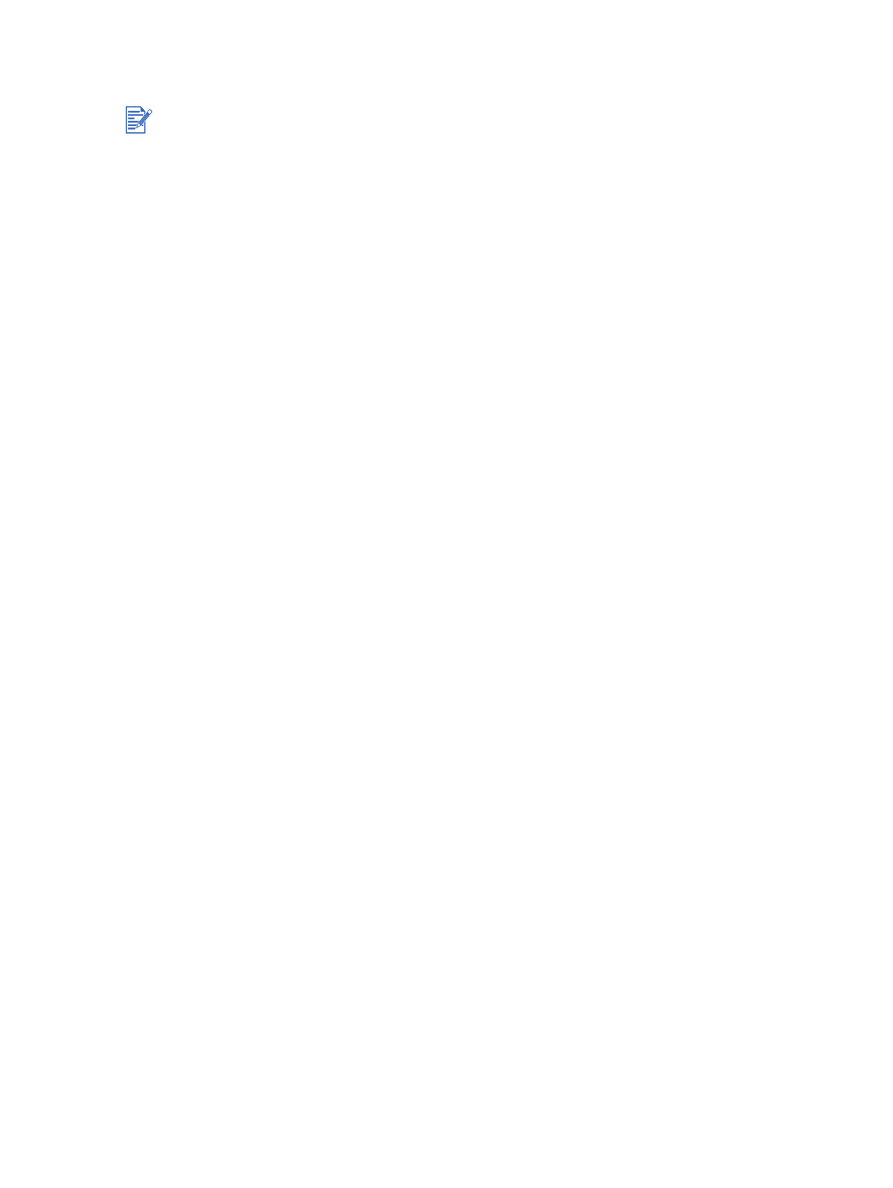
Collegamento ad una rete (Mac OS)
1
Dopo aver installato il server di stampa HP Jetdirect esterno ed una porta di rete sul
computer, avviare il computer ed accertarsi che non vi siano applicazioni aperte.
2
Inserire Starter CD nell'unità CD-ROM. Il menu del CD verrà avviato automaticamente.
Se il menu del CD non si avvia automaticamente, fare doppio clic sull'icona del CD sul
desktop e quindi fare doppio clic sull'icona di
installazione
.
3
Fare clic su
Installa driver
.
4
Seguire le istruzioni visualizzate sullo schermo.
5
Mac OS9.1.x e 9.2.x
i
Alla richiesta, riavviare il computer.
ii
Selezionare
Scelta Risorse
dal menu
Apple
.
iii Selezionare
hp inkjet xx
nella finestra in alto a sinistra della finestra Scelta
Risorse, dove xx rappresenta la versione del driver di stampa corrente.
iv Selezionare
deskjet 9600
nella finestra a destra dello schermo Scelta Risorse.
v
Chiudere Scelta Risorse.
Mac OS X (10.1 e successive)
i
Aprire il Centro stampa, situato nella cartella Applicazioni/Utilità.
ii
Fare clic su
Aggiungi
.
iii Scegliere una delle seguenti operazioni:
•
Se si usa una rete AppleTalk, selezionare
AppleTalk
sul menu a comparsa.
•
Se si usa una rete IP, selezionare
Stampante IP
sul menu a comparsa e digitare
quindi l'indirizzo IP per la stampante.
iv Se necessario, selezionare la zona.
v
Selezionare
deskjet 9600
dall'elenco delle stampanti e fare quindi clic su
Aggiungi
.
Accanto al nome della stampante compare un punto, ad indicare che questa
stampante è ora quella predefinita.
vi Chiudere il Centro stampa.
Installare prima il server di stampa HP Jetdirect esterno, quindi collegare la stampante alla rete
ed installare il software della stampante sul computer.
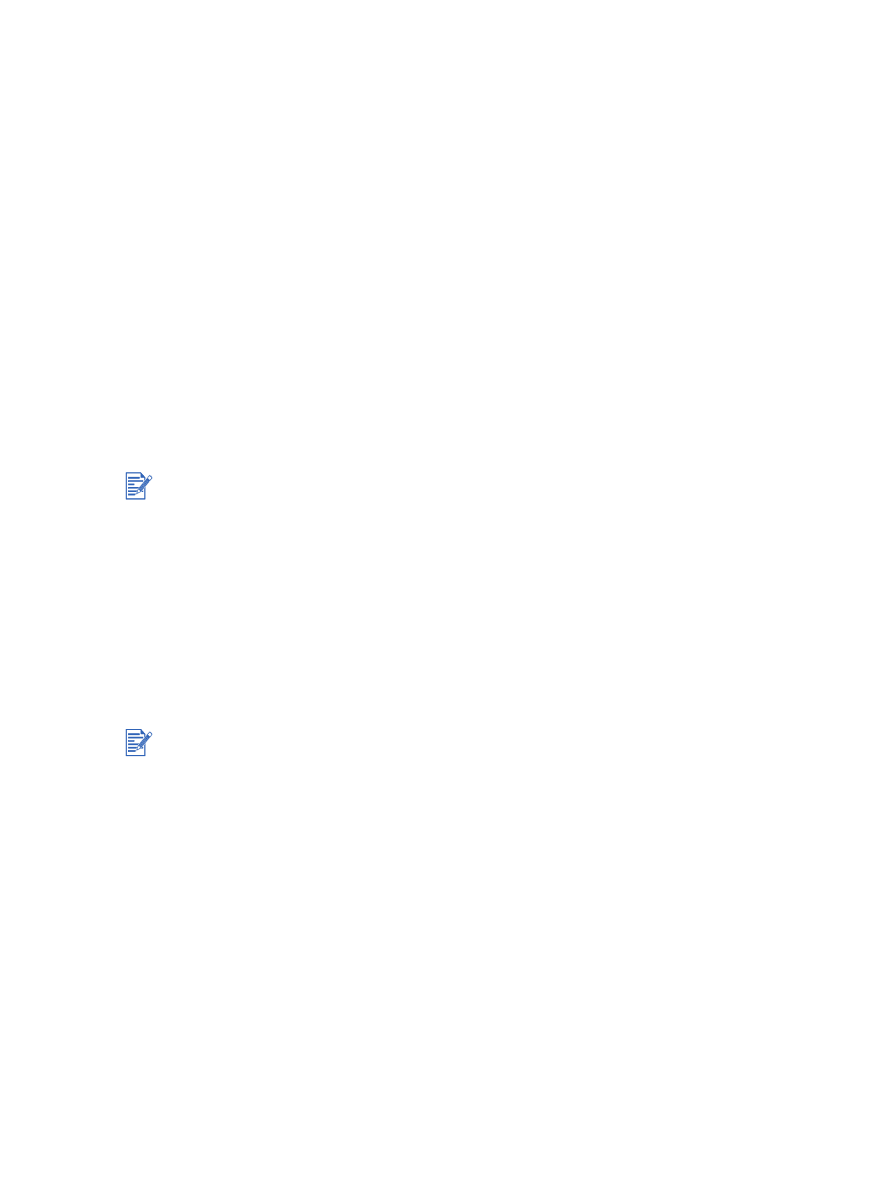
2-14
ITWW